Como Corrigir Erro de Partição MBR ou GPT ao Instalar o Windows
Se você está tentando instalar o Windows e deu de cara com uma mensagem de erro relacionada à partição do disco, calma! Esse problema é bem comum e acontece quando o seu HD ou SSD está configurado no formato errado (MBR ou GPT) para o tipo de instalação que você está tentando fazer.
Neste artigo, vou te mostrar o passo a passo para resolver isso de forma simples e rápida, usando apenas o prompt de comando.
O que causa esse erro?
Esse erro aparece quando o seu disco está formatado em MBR (Master Boot Record) ou GPT (GUID Partition Table), e o tipo de instalação do Windows não é compatível com ele. Por exemplo:
- Tentando instalar o Windows em modo UEFI, mas o disco está em MBR.
- Tentando instalar em modo Legacy/BIOS, mas o disco está em GPT.
Esse conflito impede que o instalador continue.
Passo a passo para corrigir o erro
1. Acesse o Prompt de Comando
Na tela de instalação do Windows:
- Clique em “Reparar o computador”.
- Vá em “Solução de Problemas”.
- Clique em “Prompt de Comando”.
2. Use o Diskpart
Com o prompt aberto, digite o seguinte:
diskpart
Depois, digite:
list disk
Esse comando vai mostrar todos os discos conectados ao seu PC. Identifique qual é o HD ou SSD onde você quer instalar o Windows (geralmente pelo tamanho).
⚠️ Atenção: Cuidado para não selecionar o pendrive ou outro HD com arquivos importantes, pois esse processo vai apagar tudo do disco escolhido!
3. Selecione o disco correto
Digite:
select disk X
(Substitua o “X” pelo número do seu disco)
4. Limpe o disco
Digite:
clean
Esse comando vai apagar todas as partições e dados do disco selecionado.
5. Converta para GPT ou MBR
Agora você tem duas opções:
- Para usar modo UEFI, digite:
convert gpt
- Para usar modo Legacy (BIOS), digite:
convert mbr
Depois disso, você pode sair do prompt, reiniciar a instalação do Windows e tentar novamente. Agora o instalador deve reconhecer o disco normalmente.
Como saber se funcionou?
Rode novamente o comando:
list disk
Se tiver um asterisco na coluna “GPT”, isso significa que o disco foi convertido com sucesso para esse formato.
Dica Extra
Se mesmo depois de converter para GPT não funcionar, repita o processo e tente usar o comando convert mbr. Algumas placas-mãe mais antigas só funcionam com esse formato.
Conclusão
Esse erro é bem comum, mas agora você já sabe como resolver usando apenas o prompt de comando e alguns comandos simples. Esse tipo de dica é essencial para quem faz manutenção ou formata computadores com frequência.
👉 Se você quiser ver todo esse processo na prática, eu tenho um vídeo no meu canal do YouTube explicando passo a passo. É só clicar abaixo para assistir:
Se tiver qualquer dúvida, comenta aqui no blog ou lá no vídeo que eu te ajudo! Até a próxima. 👋

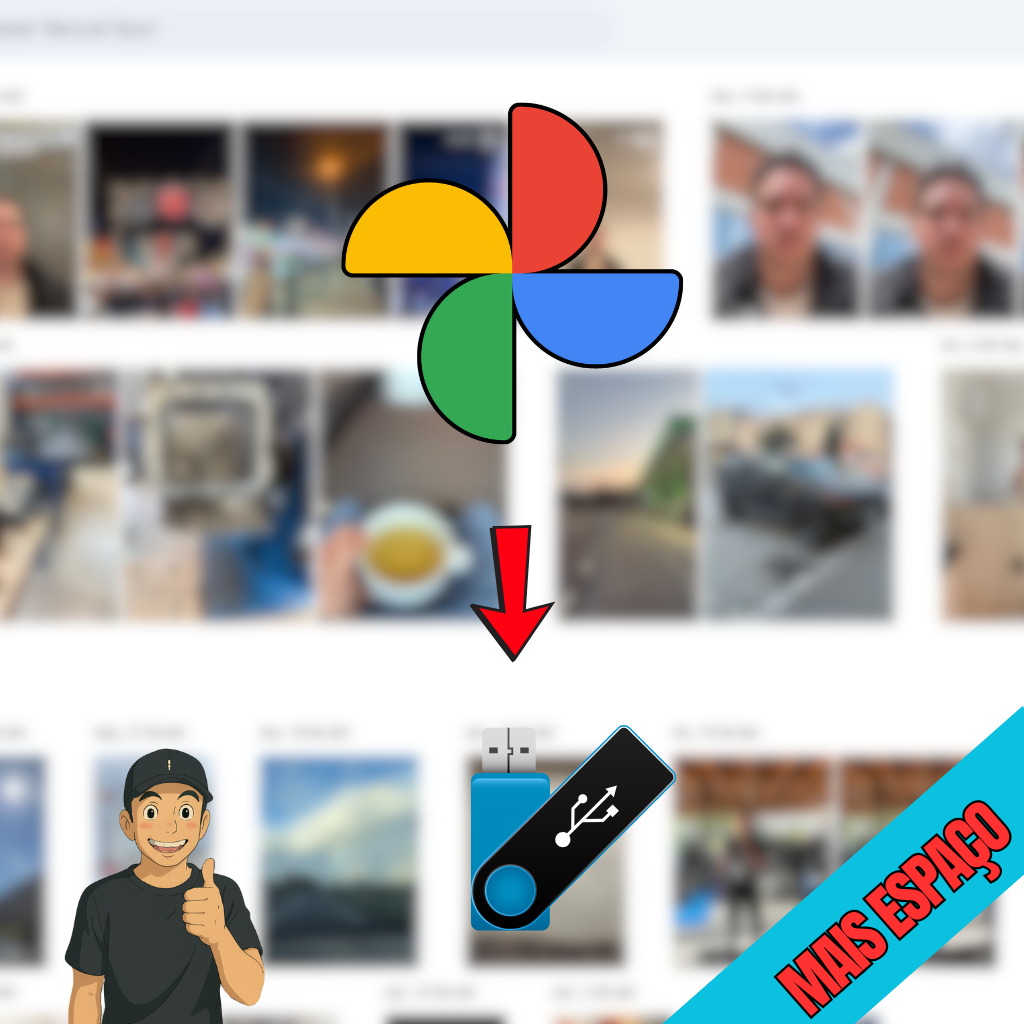





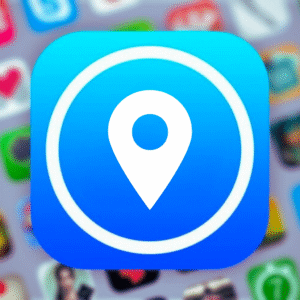
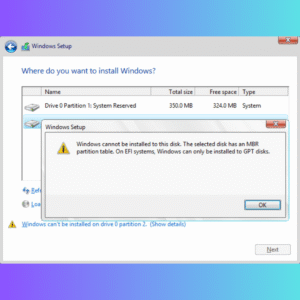





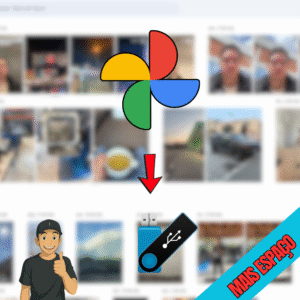
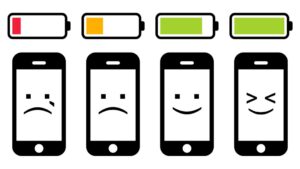
2 comments